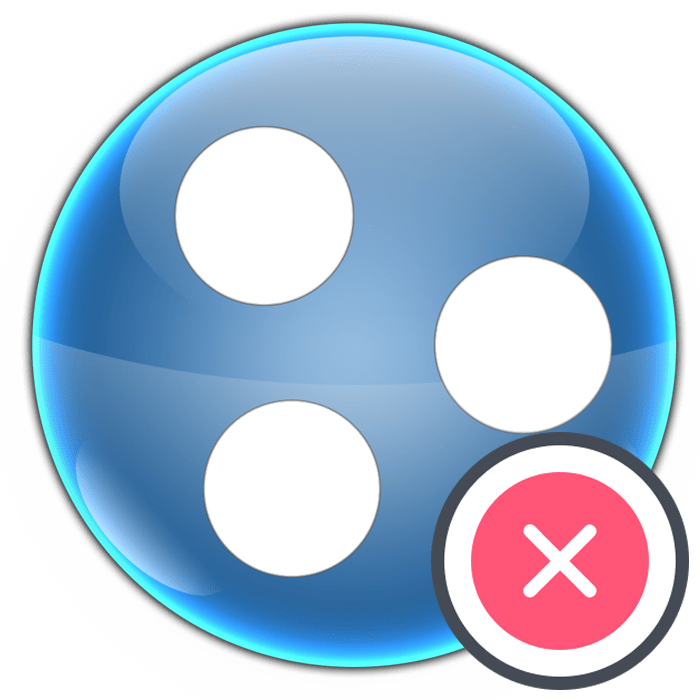Зміст

Поява синього кола навпроти одного з користувачів в мережі Hamachi означає неможливість установки прямого з'єднання, при цьому програма самостійно створює додатковий сервер, через який і підключається учасник VPN. Звичайно, на стабільності з'єднання це ніяк не відіб'ється, проте швидкість його може бути значно нижче, ніж при варіанті з прямим підключенням. Тому користувачі, які зіткнулися з цією неполадкою, хочуть виправити її доступними засобами. У цьому допоможе розібратися наша сьогоднішня стаття.
Виправлення синього кола в Hamachi
Виправлення синього кола в Hamachi полягає в переборі можливих причин неполадки. Тому завжди варто починати з простого і ефективного методу, поступово переходячи до більш складним і індивідуальним. Першочергово слід враховувати такі поради:
- Перезавантажте абсолютно всі пристрої і клієнти Хамачі, щоб виключити варіант звичайного збою. Стосується це не тільки серверної частини, але і клієнтської;
- Переконайтеся в тому, що Ви отримуєте &171;білий&187; IP-адресу від провайдера, що пов'язано з роботою технології NAT. Для цього загляньте в документацію інтернет-постачальника або зв'яжіться з адміністратором по гарячій лінії. Якщо раптом виявиться, що адреса є & 171; сірим&187;, потрібно замовити послугу перекладу IP, яка іноді є платною;
- Підключіть комп'ютер безпосередньо до маршрутизатора або модему. Наявність додаткових вузлів часто сприяє виникненню подібних проблем навіть в тих випадках, коли всі порти були успішно проброшени.
Тільки після перевірки зазначених вище факторів переходите до виконання наступних способів. Почнемо з найшвидшого методу.
Спосіб 1: відключення підключення через проксі
За замовчуванням налаштування в Hamachi дозволяють автоматично підключатися через проксі-сервер, що призводить до виникнення труднощів із з'єднанням при невикористанні даної технології. Для вирішення можливих неполадок потрібно зайти в Налаштування і відключити цей параметр, що відбувається так:
- Запустіть Хамачі і натисніть на напис &171; Система & 187; .
- У контекстному меню виберіть &171;Параметри&187; .
- Через панель зліва перемістіться до відповідного розділу.
- Відкрийте додаткові настройки, клікнувши на синю напис.
- Опустіться вниз за списком значень, щоб відшукати пункт &171;Використовувати проксі-сервер&187; . Виділіть його і відзначте маркером варіант & 171; ні&187; .
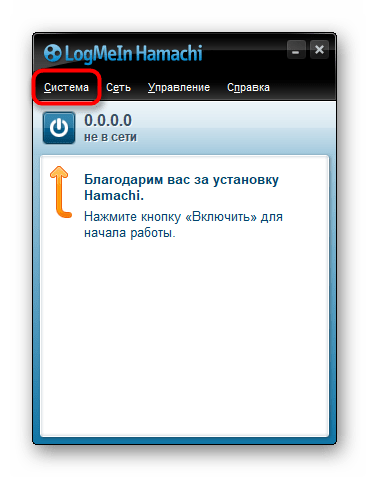
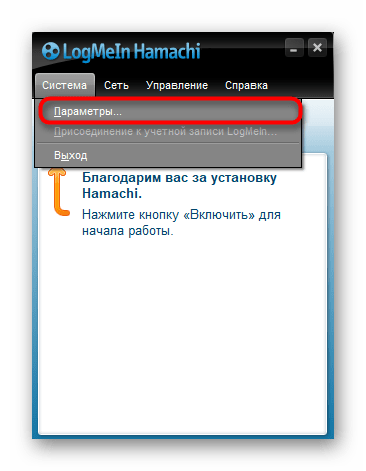
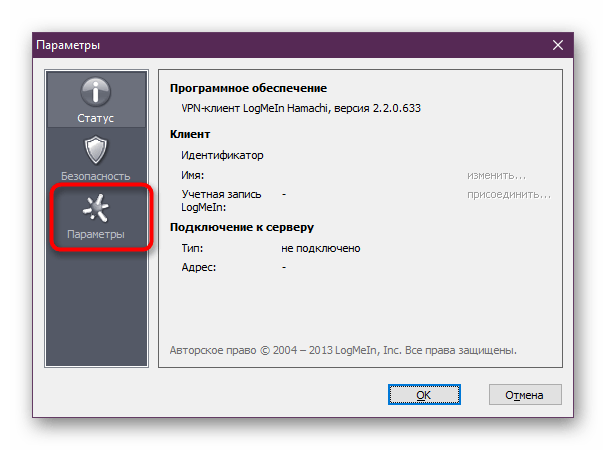
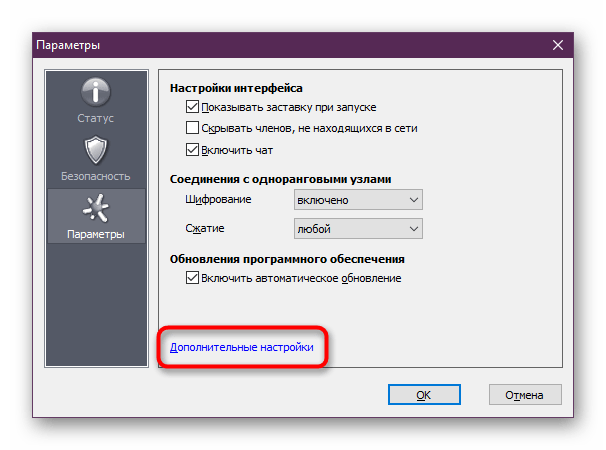
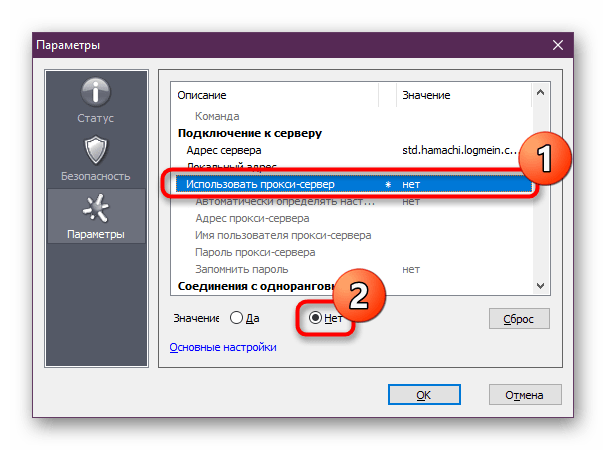
Як бачите, виконання даного методу займає буквально одну хвилину. Після цього буде потрібно перезавантажити програмне забезпечення і налаштувати з'єднання заново. Далі можна перевіряти виправлення неполадки. Якщо загорівся зелений гурток, значить все пройшло успішно.
Спосіб 2: вимкнення стандартного брандмауера Windows
Стандартний міжмережевий екран в операційній системі Віндовс часто викликає проблеми при взаємодії з софтом, який вимагає передачу вхідного і вихідного трафіку через Інтернет. Брандмауер просто блокує з'єднання, що не дозволяє по функціонувати коректно. Переконатися в тому, що цей подразник не відноситься до появи синього кола, можна тільки шляхом відключення міжмережевого екрану, про що ви дізнаєтеся зі статей за наступними посиланнями.
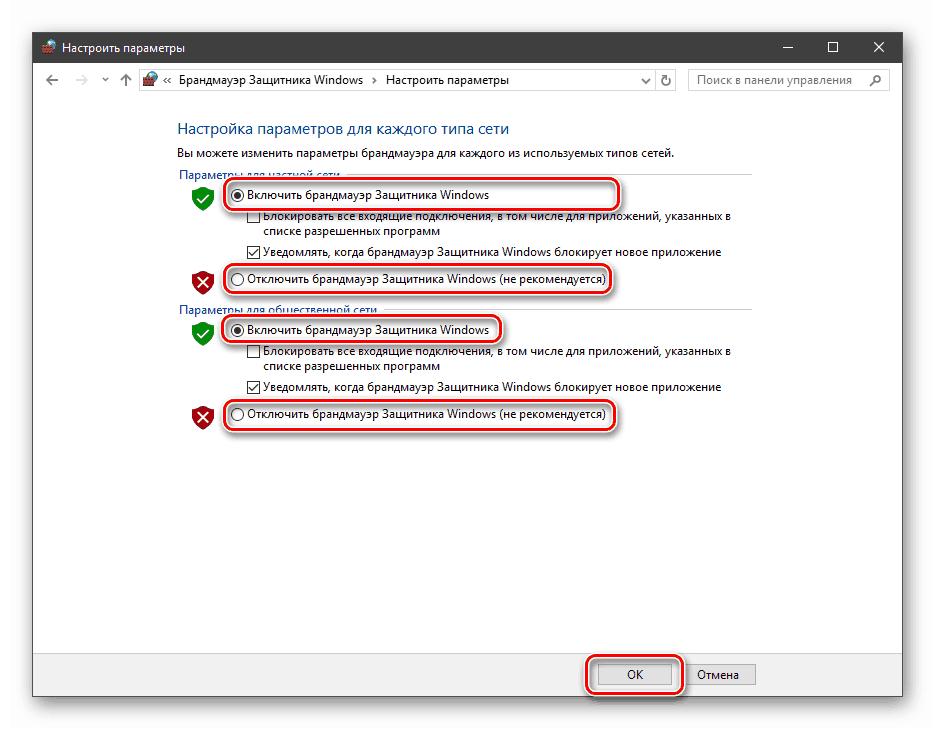
Детальніше: вимкнення брандмауера в Windows 7 / Windows 8 / Windows 10
Якщо раптом виявилося, що неполадка дійсно полягає в брандмауері, його можна залишити відключеним, проте робити це не рекомендується. Більш правильним рішенням буде додавання Hamachi в список виключень, що автоматично вирішить всі проблеми з проходженням трафіку.
Детальніше: додайте програму до винятків у брандмауері Windows
Спосіб 3: відключення антивіруса
Вбудований засіб захисту Windows завжди дружелюбно по відношенню до Хамачі, проте навіть самі розробники попереджають про те, що сторонні антивіруси можуть блокувати дію програми. Іноді це і призводить до появи розглянутої труднощі. Зробити тут потрібно те ж саме, що і з міжмережевим екраном &8212; на час призупинити роботу захисту.
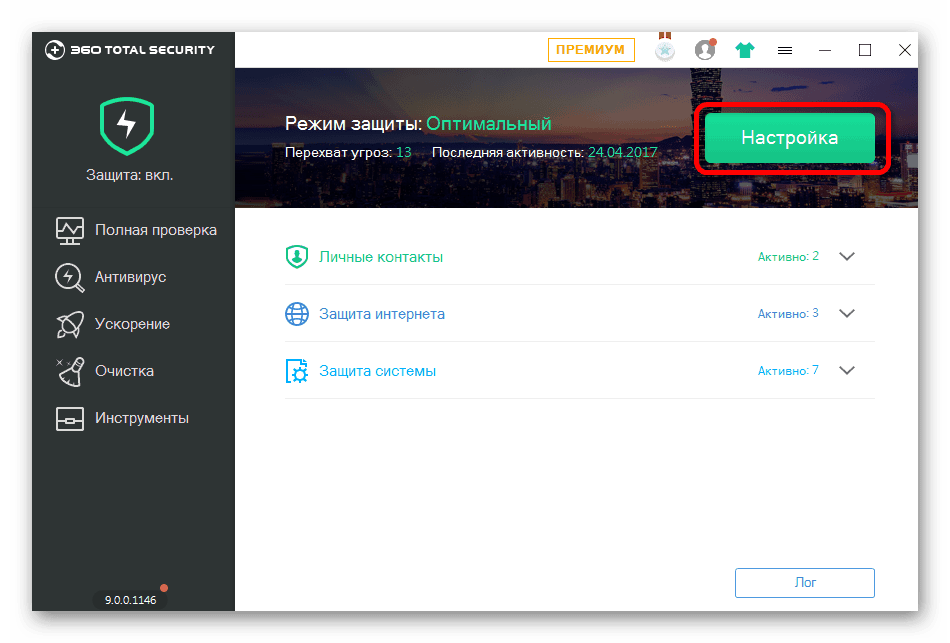
Детальніше: відключення антивіруса
За аналогією з попереднім способом працює і додавання в список винятків в разі виникнення конфлікту, адже залишати антивірус відключеним постійно &8212; вкрай сумнівне рішення.
Детальніше: додавання програми в виключення антивіруса
Спосіб 4: відкриття портів Hamachi
За замовчуванням Hamachi використовує стандартні порти, які є відкритими спочатку, тобто через них трафік проходить вільно без будь-яких обмежень. Однак якраз через використання стандартних портів, які з яких-небудь причин можуть виявитися неробочими, і відбувається проблема з з'єднанням через додатковий сервер. Для її усунення потрібно вказати нові порти і прокинути їх самостійно. Спочатку потрібно розібратися з конфігурацією Хамачі.
- Перейдіть до параметрів і вимкніть з'єднання через проксі так, як це було показано в способі 1 .
- Далі відшукайте пункт &171; локальна UDP-адреса&187; і &171; локальна TCP-адреса&187; . По черзі виділіть кожен пункт і задайте довільну адресу, що складається з п'яти цифр. Потім клікніть на & 171; встановити&187; .
- В обох рядках повинні стояти однакові значення.
- Залишилося тільки перейти до налаштувань роутера і відкрити тільки що зазначені порти. Детальні інструкції по цій темі ви знайдете в інших наших матеріалах далі.
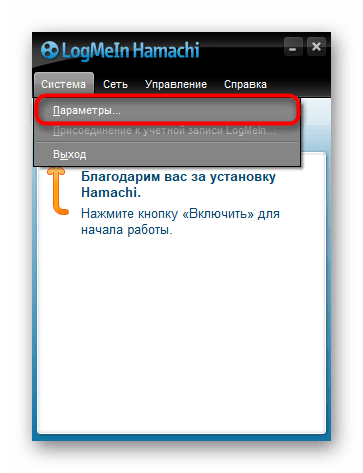
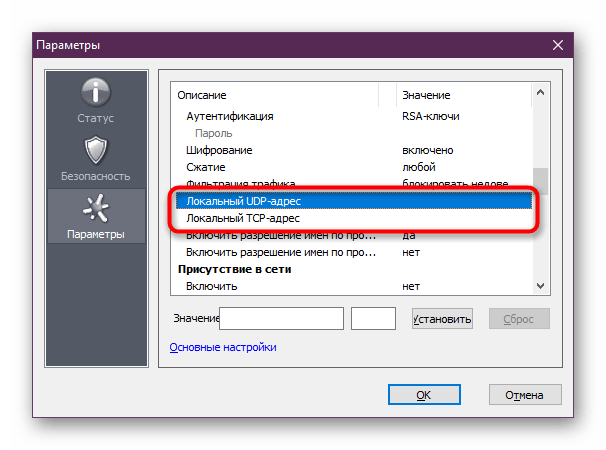
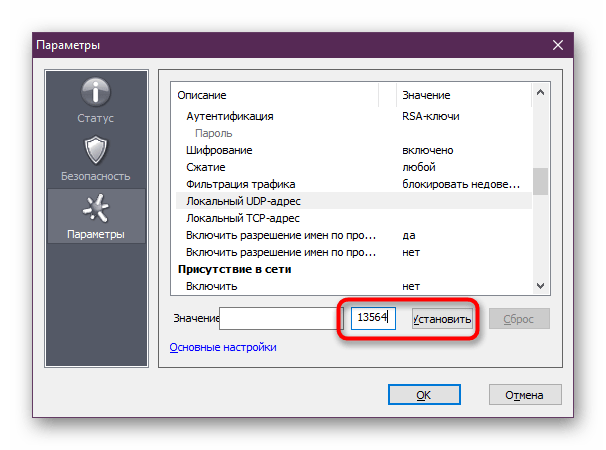
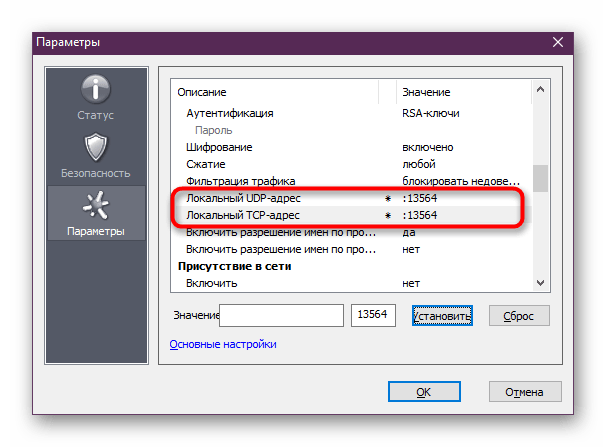
Читайте також:
відкриваємо порти на роутері
сканування портів онлайн
Спосіб 5: повне видалення та повторне встановлення Hamachi
Розглянутий софт досить вибагливий в плані коректності взаємодії з операційною системою. Він впроваджує безліч нових параметрів реєстру і встановлює додатковий мережевий драйвер, що іноді і провокує появу різних збоїв. Вирішується це тільки шляхом переустановлення програми, проте вся заковика полягає в правильності видалення. Деінсталювати необхідно все &8212; від всіх файлів, до служб і драйверів.
Детальніше: повне видалення програми Hamachi
Процедура інсталяції досить стандартна &8212; отримайте на офіційному сайті EXE-файл, запустіть його і дотримуйтесь наведених інструкцій.
Сьогодні ви дізналися про п'ять можливих варіантів усунення несправностей прямого з'єднання в Hamachi. Як бачите, методи різко відрізняються і працюють з абсолютно різними факторами. Тому буде потрібно по черзі пробувати кожен, поки не вийде відшукати відповідний ключ до вирішення проблеми.